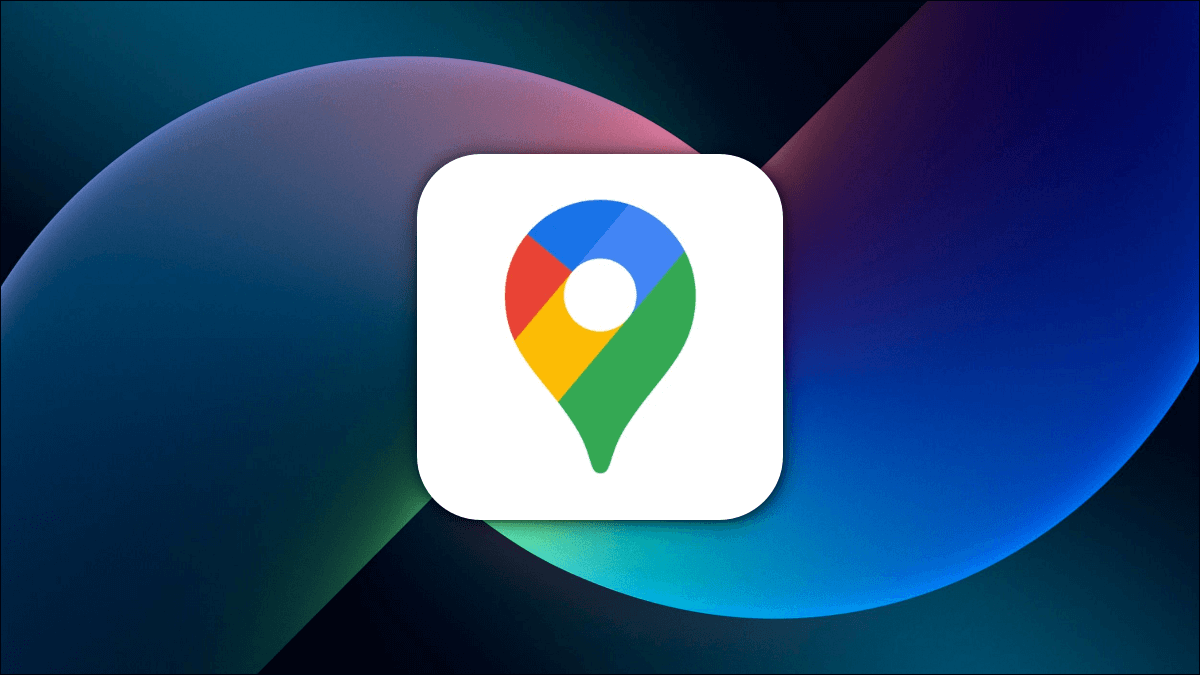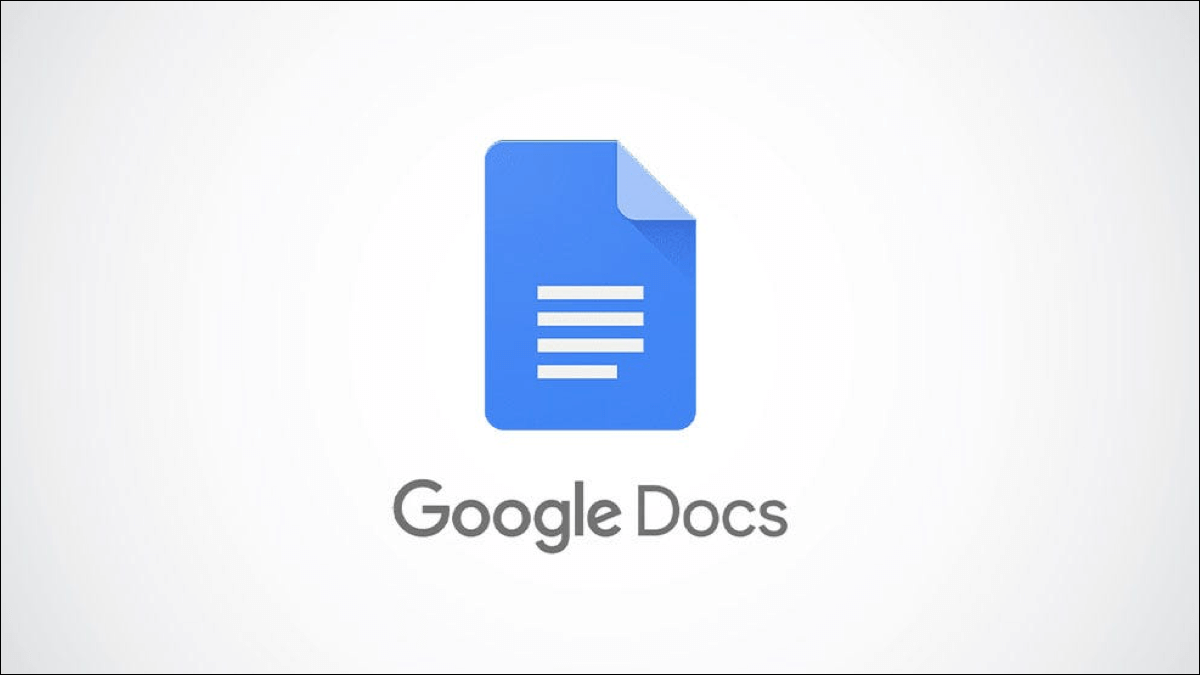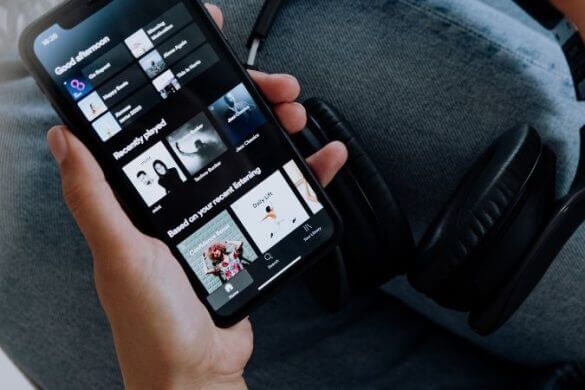ved hjelp av Google DocsDet er enkelt å skrive innhold etter eget valg og til og med få tilgang til det fra hvilken som helst enhet, takket være den flotte synkroniseringsfunksjonen. Det kan imidlertid oppstå feil, og hvis du gjør noen feil mens du skriver inn Google Docs, kan du bruke søk og erstatt i Google Docs. Denne veiledningen vil dekke alt du trenger å vite om dette emnet.
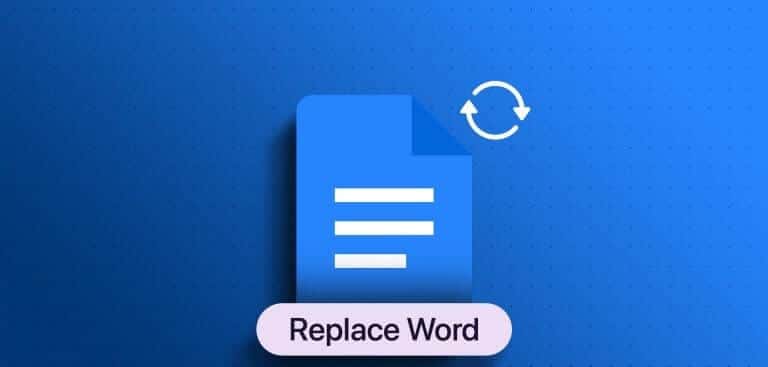
Google Dokumenter er et kraftig, brukervennlig tekstbehandlingsverktøy som tilbyr en lang rekke funksjoner for å forenkle dokumentredigeringsprosessen. Alternativet Finn og erstatt ord i Google Dokumenter kan være nyttig hvis du trenger å rette en gjentatt skrivefeil, erstatte spesifikke ord og uttrykk eller gjøre generelle endringer. La oss vise deg hvordan du gjør det.
1. Finn og erstatt et ord i Google Dokumenter ved hjelp av datamaskinen
Det er enkelt å erstatte ord i Google Dokumenter på datamaskinen. Alt du trenger å gjøre er:
Trinn 1: åpen Google Docspå nettleseren din og gå til dokumentet som du ønsker å endre.
Trinn 2: Klikk "Utgivelse" Fra menylinjen og velg "Finn og erstatt".
Tips: Du kan også bruke hurtigtasten Ctrl + H.
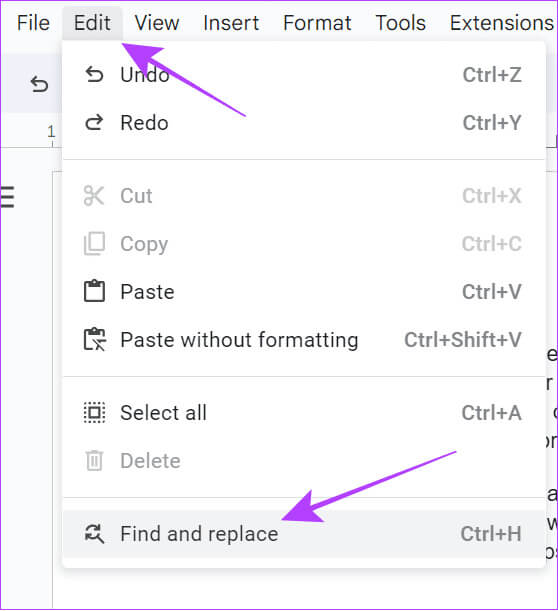
Steg 3: Legge til Ord Hvilken du vil finne og hva du vil erstatte den med.
Merk: Merk av i følgende bokser:
- Kampstatus: For å endre alternativene kun for ord som samsvarer med de store bokstavene i ordet du skrev inn.
- Bruk regulære uttrykk: Dette er nyttig for å endre tekststrenger.
- Ignorer de latinske diakritikkene: Hvis du har brukt spesialtegn i teksten, vil dette alternativet endre ordene mens disse tegnene ignoreres.
Trinn 4: Velg nå Erstatt hvis du vil endre ordet på et bestemt sted, eller Erstatt alle for å endre dem alle.
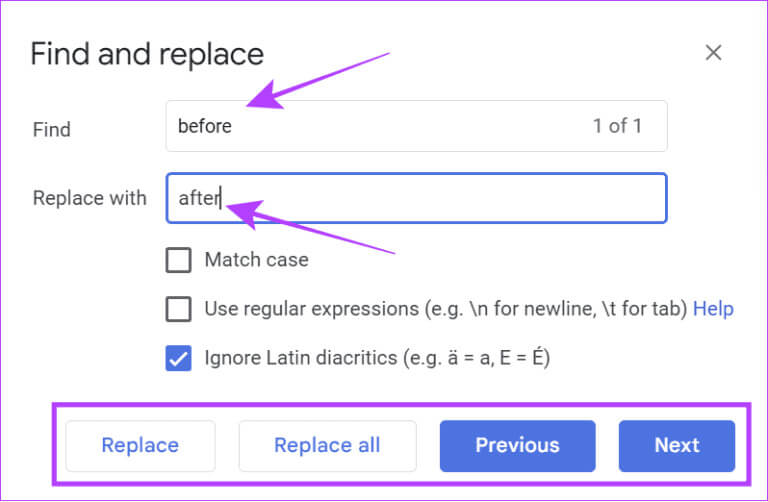
2. Finn og erstatt ord ved hjelp av hurtigtaster på datamaskinen
For å gjøre ting enkelt lar Google Dokumenter deg også bruke hurtigtaster til å søke og erstatte et ord i Google Dokumenter. Her er snarveiene du kan bruke:
| Jobb | Windows | macOS |
| Søk | Ctrl+f | Kommando+f |
|
Finn og erstatt |
Ctrl + h | Kommando + shift + h |
3. Bruk tilleggsutstyret på datamaskinen
Bortsett fra alle trinnene ovenfor, kan du erstatte ord i Google Dokumenter ved å bruke utvidelser. Denne funksjonen er for øyeblikket bare tilgjengelig for PC-brukere. Følg disse trinnene:
Merk: Verktøyet som er nevnt her vil bare tillate 30 klikk for gratisversjonen. For å bruke verktøyet videre må du abonnere på premiumversjonen.
Trinn 1: åpen Google Docsi nettleseren din og naviger til dokumentet du vil redigere.
Åpne Google Dokumenter i nettleseren din
Trinn 2: Klikk Utvidelser > Velg tillegg Klikk deretter "Få tillegg".
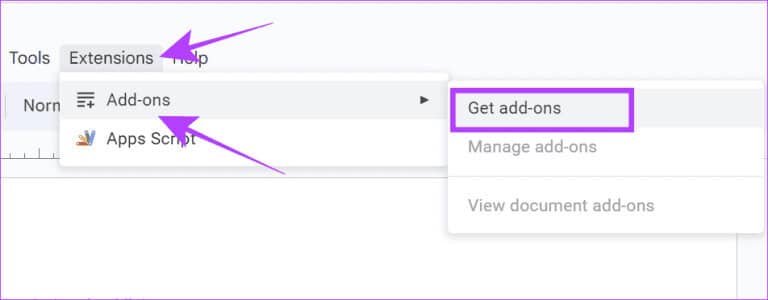
Steg 3: Søk og åpne "Avansert søk og erstatt."
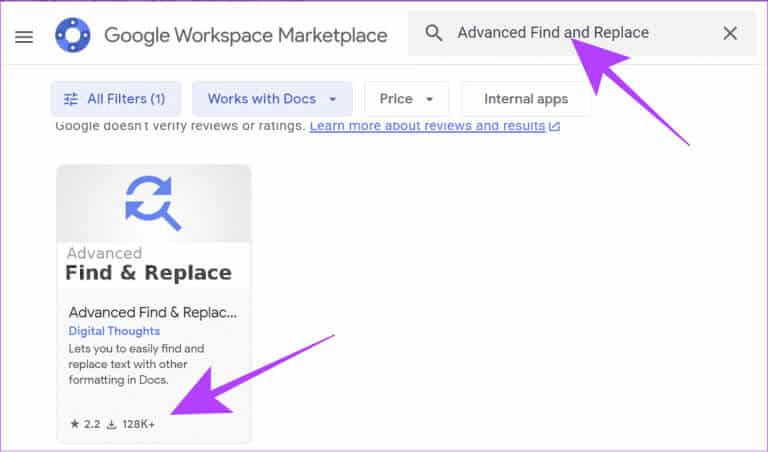
Trinn 4: Åpne nasjonenدed og klikk stabilisere.
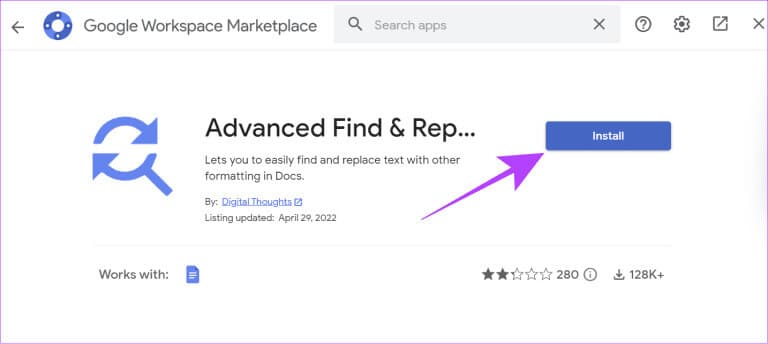
Trinn 5: Klikk "sporing" For å bekrefte installasjonen.
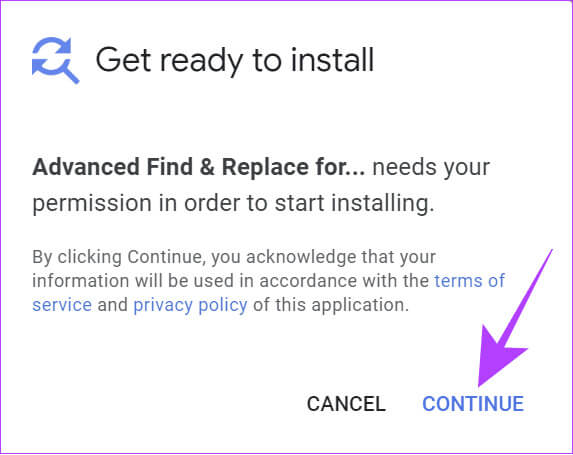
Steg 6: Bekrefte Google -konto din og gi de nødvendige tillatelsene ved å klikke på "Tillate".
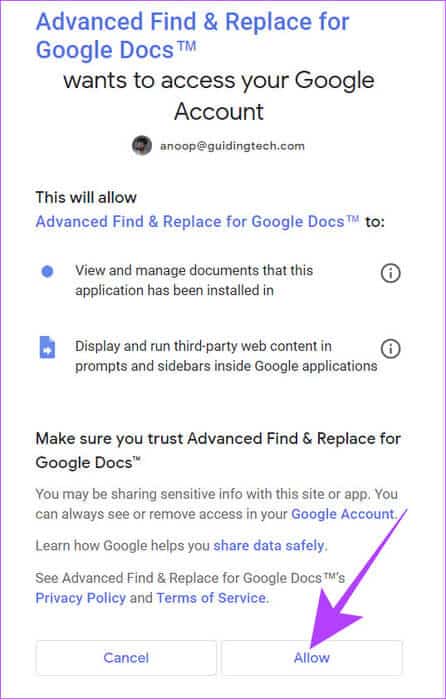
Trinn 7: Når den er installert, kan du få tilgang til utvidelsen fra Utvidelser > «Avansert søk og utsjekking for dokumenter».
Trinn 8: Velg "Finn og erstatt."

Steg 9: Når du har brukt verktøyet, kan du skrive inn ordene du vil søke etter og hva du skal erstatte dem med.
Det beste med dette verktøyet er at det lar deg tilpasse teksterstatning med formatering.
4. Finn og erstatt ord i Google Dokumenter på smarttelefonen
For smarttelefonbrukere kan du finne og erstatte ord i Google Dokumenter ved å følge trinnene nedenfor for hver plattform.
på Android
Trinn 1: åpen dokumentet I Google Dokumenter-appen.
Trinn 2: Klikk på de tre prikkene i øvre høyre hjørne og velg "Finn og erstatt".
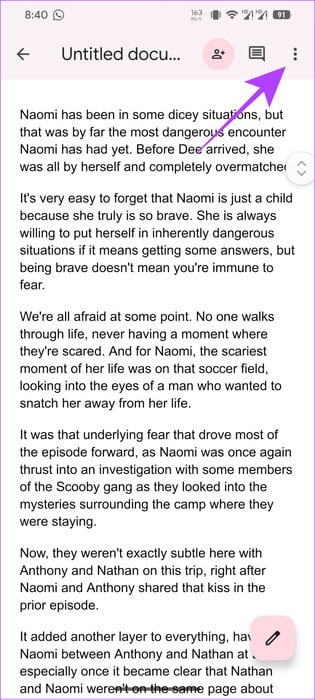
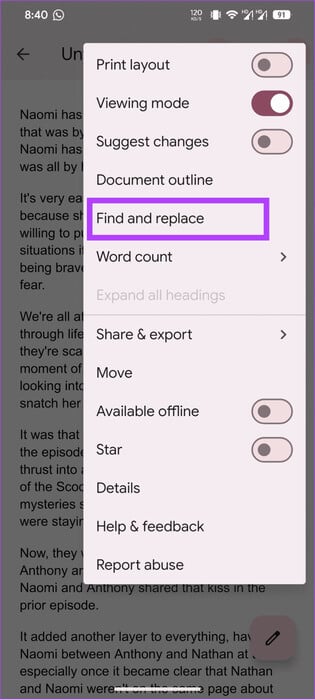
Steg 3: Legg til ordet du vil erstatte og trykk Søk-knapp Eller inntasting på tastaturet.
Tips: Hvis resultatene ikke vises, åpner du Finn og erstatt igjen, og du vil se alternativene.
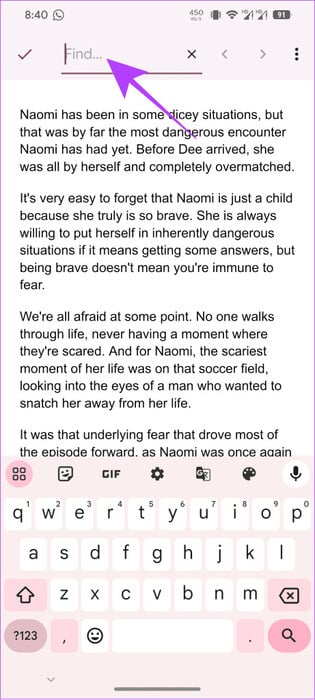
Trinn 4: For å erstatte et ord, trykk De tre punktene I øvre høyre hjørne og velg mellom:
- erstatte: Erstatt kun ordene du ønsker.
- Erstatt alle: Endre alle ord.
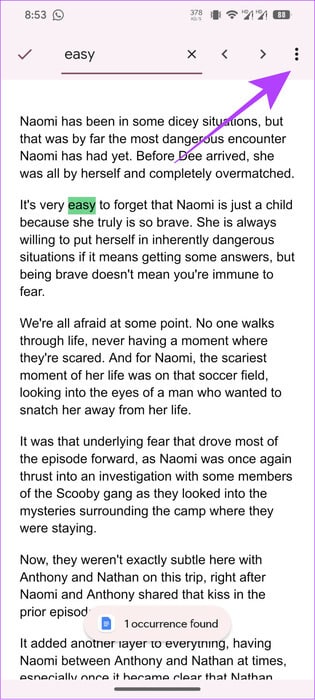
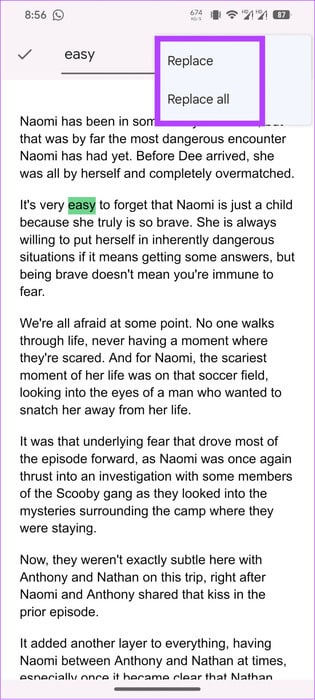
Trinn 5: skrive Ord som du vil erstatte det eksisterende ordet for og klikk på erstatte.
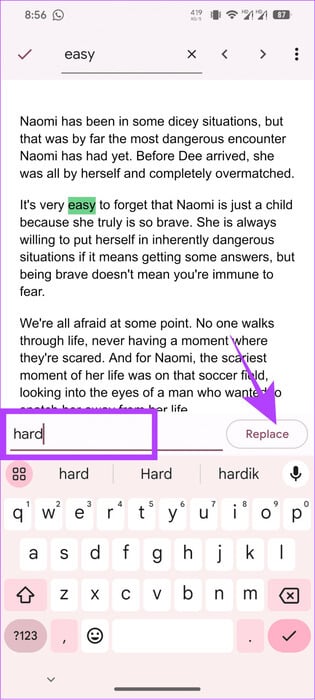
på iPhone
Trinn 1: åpen dokumentet på Google Dokumenter > Klikk på de tre prikkene i øvre høyre hjørne og velg "Finn og erstatt".
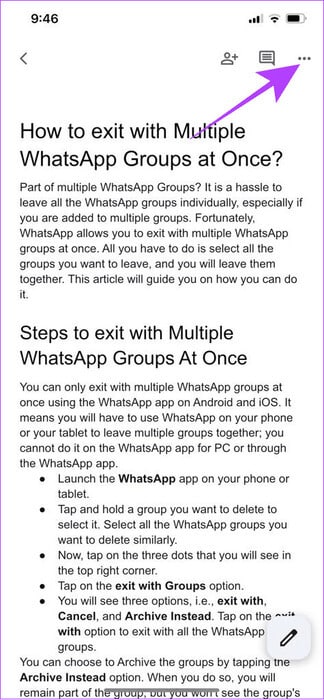
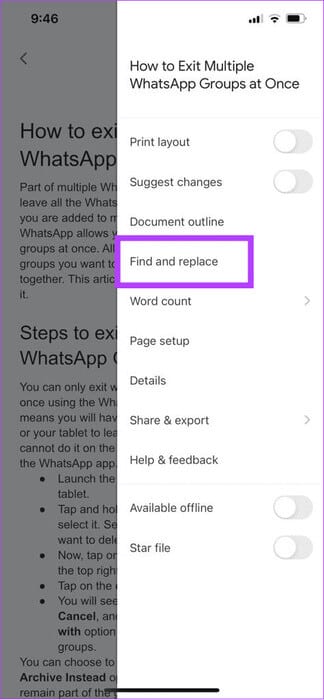
Trinn 2: Legg til ordet for å søke og klikk på Merk Valget.
Tips: Hvis resultatene ikke vises, åpner du Finn og erstatt igjen for å se alternativet.
Steg 3: For å erstatte et ord, trykk De tre punktene Tilbake i øvre høyre hjørne og velg mellom:
- erstatning: Bytt ut et bestemt ord.
- alle: For å endre alle ord.
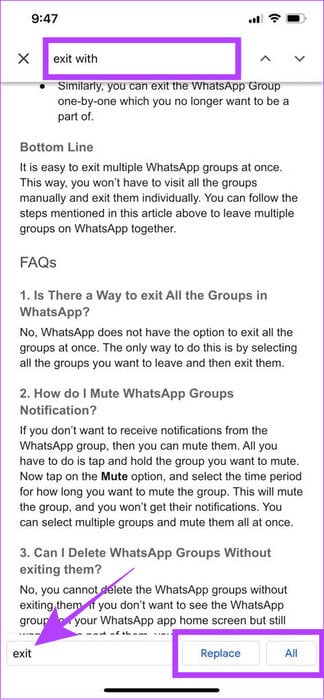
Få en feilfri opplevelse
Google Dokumenter gir et enkelt og enkelt grensesnitt for brukere å redigere dokumentene sine. Det kan imidlertid skje feil, og hvis du ikke vil bruke all tiden din på å søke etter og endre disse feilene, kan du enkelt finne og erstatte dem i Google Dokumenter. I tillegg vil du kanskje også vite Hvordan lage en Em Dash i Google Docs.